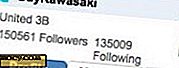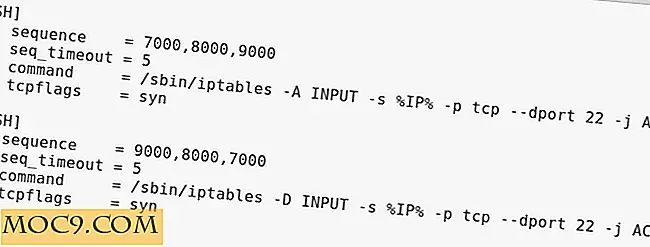Surfen im Web ohne Maus [Linux]
Wenn Sie ein Fan von Filmen aus den Neunzigern sind, wie ich, werden Sie sehen, dass alle Geeks und Hacker ihre Hände an ihren Tastaturen festhalten und niemals ihre Mäuse benutzen. Ich war schon immer neugierig zu wissen, wie sie das erreichen und was sie so schnell tippen könnten. Es scheint unmöglich, heute dasselbe zu tun. Wie würdest du auf Facebook oder YouTube gehen, ohne deine Maus zu benutzen? Nun, wenn Sie wirklich cool aussehen wollen, keine Maus haben oder auf der Tastatur schneller werden wollen, gibt es ein paar Web-Navigatoren, die vollständig über Tastaturkürzel gesteuert werden können.
xxxterm
Als erstes Beispiel ist xxxterm ein sehr leistungsfähiger Browser, der vollständig in C geschrieben und aus Sicherheitsgründen erweitert wurde. Sie können die gespeicherten Cookies, Skripte und Zertifikate der von Ihnen besuchten Webseiten standardmäßig kontrollieren. Was xxxterm wirklich interessant macht, ist, dass es viähnliche Shortcuts für die Navigation verwendet. Wenn Sie mit vi nicht vertraut sind, lade ich Sie ein, einen meiner früheren Artikel über seine Grundlagen zu lesen.
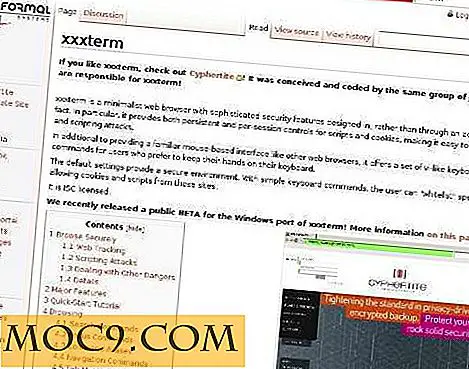
Unter Ubuntu können Sie xxxterm mit einem einfachen Befehl installieren:
sudo apt-get installieren xxxterm
Wenn Sie noch wenig Erfahrung mit vi haben, werden Sie hier nicht verloren gehen. Ein gutes Beispiel: Der Befehl " :w " speichert die aktuelle Sitzung, während " :wq " speichert und für eine zukünftige Wiederherstellung der Registerkarten beendet wird. Das Hauptproblem beim Surfen ohne Maus ist die Notwendigkeit, Links auszuwählen. Wenn Sie auf einer Webseite sind, wie können Sie auf "Home" klicken oder zur Suchmaschine der Website gehen, wenn Sie keine Maus haben? Die Antwort liegt in dem Befehl "." (Punkt) oder "f", der alle Links auf einer Seite hervorhebt und jedem eine Nummer zuweist. Sie können dann die dem Link entsprechende Nummer eingeben und navigieren. oder geben Sie den ersten Buchstaben des Links ein, um die Anzahl der markierten Links zu reduzieren. Sei vorsichtig mit der letzten Technik, weil xxxterm die Groß- und Kleinschreibung unterscheidet: " m " ist anders als " M ".

Für eine bessere Navigationserfahrung lade ich Sie ein, die Wiki-Seite des Projekts zu besuchen, auf der alle Verknüpfungen erläutert werden. Wenn Sie es jetzt jedoch nur testen möchten, finden Sie hier einige Befehle, mit denen Sie gleich beginnen können:
- "/" Zum Suchen innerhalb einer Seite
- "Strg + r" zum Aktualisieren
- Rücktaste, um zur vorherigen Seite zu gelangen
- Pfeil nach oben und unten zum Scrollen
- "Shift + f" für die Favoriten
- "Strg + t" für eine neue Registerkarte
- "Strg + w", um eine Registerkarte zu schließen
- "Strg + Pfeiltaste", um die Ansicht zwischen den Tabs zu wechseln
- "P" zum Einfügen
- ".", Um Links zu markieren
- "I" konzentriert sich auf die Seiteneingabe
- Flucht um Fokus zu entfernen (genau wie Vi)
uzbl-Browser
"Uzbl" bedeutet "benutzbar" in lolspeak. Auch in C geschrieben, ist die Entwicklung dieses Browsers unvollständig, aber es ist bereits einer der besten minimalistischen Navigatoren. Es hat alles: Skripte, Downloads, Geschichte, Formular ausfüllen, etc. Außer Tab-Navigation: eine Instanz pro Fenster oder nichts. Der Browser mit dem UZBL-Tab wird dies jedoch bald korrigieren. 
Unter Ubuntu starten Sie mit
sudo apt-get installieren uzbl
Die Shortcuts unterscheiden sich ein wenig von denen von xxxterm, aber wiederum sind einige von ihnen denen von Vi sehr ähnlich, also solltest du nicht zu sehr verloren gehen.
- "O" um eine URL zu öffnen
- "B", um zurückzugehen
- "Fl" zum Markieren von Links

- "F1", um Links zu markieren und eines davon in einem neuen Fenster zu öffnen
- "W" für ein neues Fenster
- "C" um ein Fenster zu schließen
- Die traditionelle Menge j, k, h, l bewegt sich innerhalb einer Seite
- "Strg + i", um auf die Seiteneingabe zu fokussieren
- Escape, um den Fokus zu entfernen
Für eine ausführlichere Liste von Shortcuts und Befehlen lade ich Sie ein, auf das offizielle Wiki oder das Archlinux-Wiki zu gehen, das auch ziemlich komplett ist.
Fazit
Persönlich mag ich Uzbl wirklich. Auch wenn es noch nicht vollständig ist, scheint es sehr vielversprechend und perfekt für kleine oder alte Computer. Xxxterm ist auch nicht schlecht, und das vi-ähnliche Verhalten ist sehr attraktiv. Für mehr Tastatur-basierte Browser, möchten Sie vielleicht auch Vimperator - eine Gabelung von Firefox mit den gleichen Verknüpfungen wie Vim ausprobieren. Es besteht kein Zweifel: Wenn Sie beim Surfen wirklich wie ein cooler ('90er) Geek aussehen wollen, sind diese Browser genau das Richtige für Sie.
Welche bevorzugst du? Bleibst du bei der Maus? Gibt es noch andere Verknüpfungen, die Sie teilen möchten? Bitte lassen Sie uns in den Kommentaren wissen.